亲爱的电脑使用者们,你是否曾在桌面图标上看到那个小小的盾牌图标,心里直犯嘀咕:“这玩意儿是干啥的?”别急,今天就来给你揭秘这个神秘的小盾牌,还手把手教你如何将它从电脑图标中“请”出去哦!
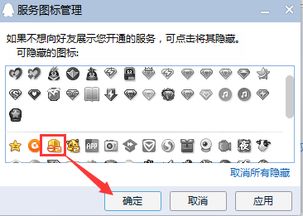
这个小盾牌,其实是Windows系统中的一个安全标志,它代表着“用户账户控制”(User Account Control,简称UAC)。简单来说,就是当你尝试运行某些程序时,系统会跳出来提醒你,确认是否真的要这么做。这就像是在电脑上装了一个小保镖,保护你的电脑不被恶意软件伤害。

虽然这个小盾牌挺有用的,但有时候它也会让人感到烦恼。比如,它会让你的桌面看起来乱糟糟的,或者你只是想体验一下没有它干扰的感觉。那么,如何去除这个盾牌呢?下面就来教教你!

1. 右键点击电脑左下角的开始菜单,选择“运行”。
2. 输入“gpedit.msc”,然后按回车键。
3. 在弹出的窗口中,依次点击“计算机配置”->“Windows设置”->“安全设置”->“本地策略”->“安全选项”。
4. 找到“用户账户控制:用于内置管理员本地账户的管理员批准模式”,双击它。
5. 在弹出的窗口中,选择“已禁用”,然后点击“确定”。
6. 重启电脑,盾牌图标就会消失啦!
1. 右键点击电脑左下角的开始菜单,选择“控制面板”。
2. 在控制面板中,找到并点击“用户账户”。
3. 在用户账户页面中,点击“更改用户账户控制设置”。
4. 将滑块拖到最下面,点击“确定”。
5. 重启电脑,盾牌图标也会消失哦!
虽然去除盾牌的方法很简单,但需要注意的是,这样做可能会降低系统的安全性。因为盾牌的存在,就是为了保护你的电脑不被恶意软件伤害。所以,在去除盾牌之前,请确保你已经做好了安全防护措施,比如安装了杀毒软件、防火墙等。
如果你不想修改系统设置,或者觉得以上方法太麻烦,还可以尝试以下方法:
1. 使用第三方软件:市面上有很多第三方软件可以帮助你去除盾牌,比如“图标修复大师”、“图标编辑器”等。
2. 修改注册表:如果你对电脑比较熟悉,可以尝试修改注册表来去除盾牌。但请注意,修改注册表可能会对系统造成损害,所以请谨慎操作。
去除电脑图标上的盾牌,其实并没有那么难。只要按照上述方法操作,就能轻松将这个小盾牌从你的电脑中“请”出去。不过,在去除盾牌之前,请确保你已经做好了安全防护措施,以免电脑受到恶意软件的伤害。希望这篇文章能帮到你,让你的电脑桌面更加清爽!